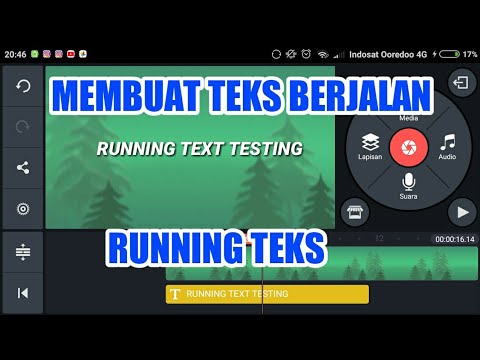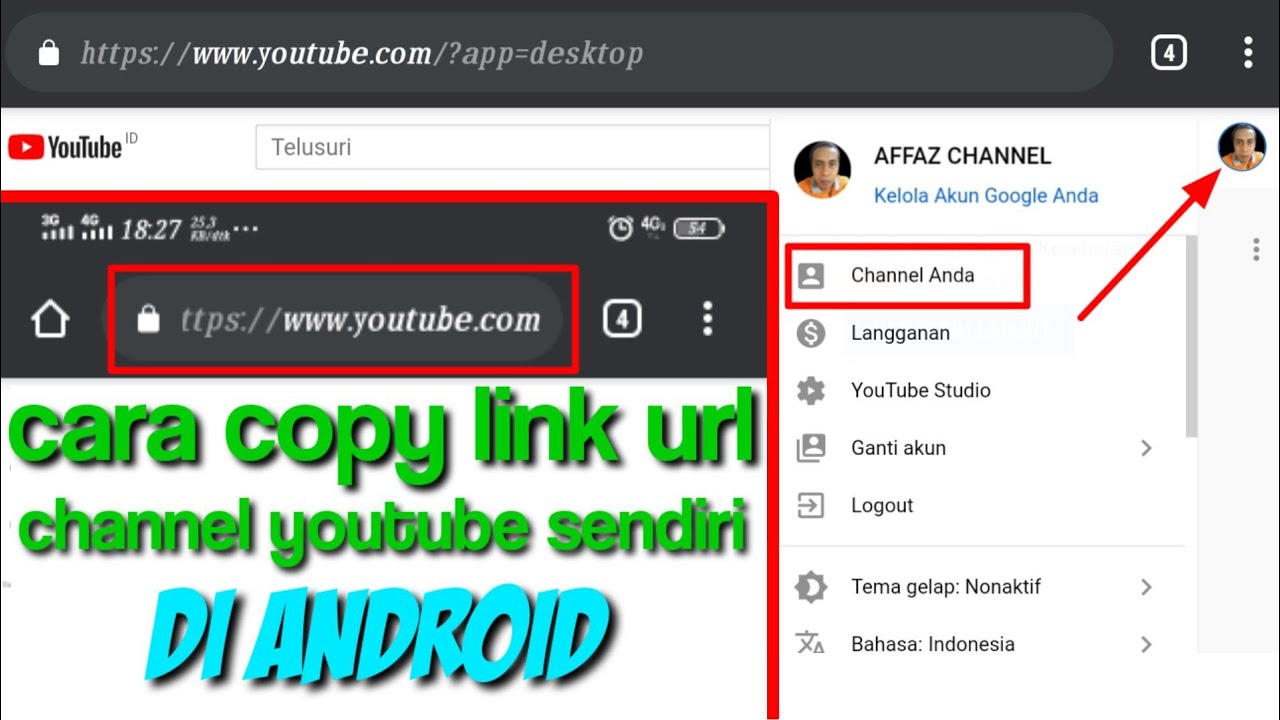Pendahuluan
Tulisan berjalan atau biasa dikenal dengan teks bergerak merupakan salah satu efek yang sering digunakan dalam pembuatan video, terutama untuk keperluan presentasi, iklan, atau pengenalan produk. Kinemaster merupakan salah satu aplikasi edit video yang populer dan menyediakan fitur untuk membuat tulisan berjalan. Dalam artikel ini, akan dijelaskan cara untuk membuat tulisan berjalan di Kinemaster dengan langkah-langkah yang detail dan relevan.
Langkah-Langkah
Berikut adalah langkah-langkah untuk membuat tulisan berjalan di Kinemaster:
-
Buka Kinemaster
- Pertama, buka aplikasi Kinemaster di perangkat Anda dan pastikan sudah memilih proyek yang ingin Anda edit.
-
Tambahkan Tulisan
- Setelah memilih proyek yang ingin di-edit, tambahkan teks yang ingin Anda jadikan tulisan berjalan.
- Pada toolbar di bawah layar, klik pada opsi "Teks" atau "Text" untuk menambahkan teks.
-
Atur Teks
- Setelah menambahkan teks, Anda dapat mengatur tampilan teks menggunakan berbagai opsi yang tersedia, seperti font, ukuran, warna, dan posisi.
- Pastikan posisi teks berada di tengah atau sesuai dengan keinginan Anda, karena tulisan berjalan akan muncul di tengah layar.
- Anda juga dapat menambahkan efek, seperti bayangan, kontur, atau animasi, sesuai dengan preferensi Anda.
-
Buat Animasi Berjalan
- Untuk membuat tulisan berjalan, Anda perlu mengaktifkan animasi gerak pada teks.
- Pada toolbar di bawah layar, klik pada opsi "Animasi" atau "Animation".
- Pilih opsi "Transisi" atau "Transition", karena Anda ingin membuat gerakan berjalan.
-
Atur Kecepatan Gerakan
- Setelah memilih opsi transisi, Anda dapat mengatur kecepatan gerakan tulisan berjalan.
- Pilih kecepatan yang sesuai dengan keinginan Anda, misalnya lambat, sedang, atau cepat.
- Perhatikan bahwa kecepatan ini akan mempengaruhi kecepatan berjalan tulisan di video Anda.
-
Preview dan Simpan
- Setelah selesai mengatur animasi gerak dan kecepatan, Anda dapat memutar preview video untuk melihat hasilnya.
- Jika Anda puas dengan tampilan tulisan berjalan, klik tombol "Simpan" atau "Save" untuk menyimpan proyek Anda.
Kesimpulan
Dalam artikel ini, telah dijelaskan langkah-langkah detail untuk membuat tulisan berjalan di Kinemaster. Dengan mengikuti langkah-langkah tersebut, Anda dapat secara mudah mengatur teks, membuat animasi gerak, dan mengatur kecepatan tulisan berjalan sesuai dengan keinginan Anda. Gunakan fitur ini untuk menciptakan video yang menarik dan profesional dengan efek tulisan berjalan yang khas.